10 إصلاحات سريعة لمشكلات HBO Max Laggy على Firestick - TechCult
منوعات / / May 11, 2023
هل أنت مدمن على مشاهدة HBO Max ، ولكنك تواجه تدفقات بطيئة على Firestick؟ قد يكون هذا مزعجًا لأنك قد لا تعرف سبب بطء HBO Max في Firestick. منزعج من عدم القدرة على عرض مكتبة المحتوى الجذابة HBO Max دون أي مشاكل؟ اقرأ دليل استكشاف الأخطاء وإصلاحها لبدء البث دون أي متاعب.

جدول المحتويات
10 إصلاحات سريعة لمشكلات HBO Max Laggy على Firestick
يمكنك مشاهدة جميع حزم HBO Max على Amazon Firestick. ومع ذلك ، إذا كنت تتأخر أثناء بث برامجك وأفلامك المفضلة ، فلا داعي للقلق! ستخبرك مقالة اليوم عن سبب بطء HBO Max في Firestick وتوفر أكثر الطرق فعالية لإصلاح المشكلة البطيئة.
جواب سريع
حاول مسح ذاكرة التخزين المؤقت لتطبيق HBO Max على Firestick. فيما يلي خطوات القيام بذلك.
1. اذهب إلى أمازون فايرستيكإعدادات.
2. هنا ، حدد ملف التطبيقات خيار.
3. الآن ، حدد ملف إدارة التطبيقات المثبتة خيار.
4. ثم حدد ملف HBO ماكس التطبيق والاختيار مسح ذاكرة التخزين المؤقت خيار.
لماذا HBO Max بطيء جدًا على Firestick؟
- إذا كان خادم HBO Max يواجه فترة تعطل ، فقد تحدث المشكلة التي تمت مناقشتها.
- سبب آخر محتمل لبطء HBO Max على Firestick هو سرعة الإنترنت بطيئة.
- يمكن أيضًا أن يكون برنامج Firestick الثابت القديم هو سبب المشكلة التي تمت مناقشتها.
- التطبيق الذي تمت مناقشته على جهازك قديم.
- قد يؤدي تراكم ذاكرة التخزين المؤقت بمرور الوقت إلى إعاقة البث وإبطاء اتصالك بالإنترنت.
الطريقة الأولى: طرق استكشاف الأخطاء وإصلاحها الأساسية
لقد قدمنا بعض الطرق الشائعة التي يمكنك تجربتها قبل البدء في استكشاف الأخطاء وإصلاحها المتقدمة. لذا ، يرجى مواصلة القراءة للتعرف على هذه الأساليب الفعالة والفعالة.
1 أ. افصل الأجهزة الأخرى
يمكن أن تتباطأ سرعة الإنترنت عند توصيل عدد كبير جدًا من الأجهزة بجهاز التوجيه نفسه. لذلك ، قم بتقليل أو فصل الأجهزة الأخرى المتصلة بشبكتك. بمجرد فصل الأجهزة الأخرى المتصلة بشبكتك ، تحقق من حل المشكلة.
1 ب. توقف عن عملية التنزيل / التحميل
أوقف أي أنشطة تنزيل أو تحميل تجري على شبكتك ، حيث إن كل هذه العمليات لديها القدرة على زيادة حركة المرور. تتضمن هذه العمليات ممارسة ألعاب الفيديو وتنزيل ملفات ضخمة وما إلى ذلك.
1 ج. إعادة تشغيل Firestick
هناك طريقة أخرى سهلة وسهلة لإصلاح HBO Max laggy على Firestick وهي إعادة تشغيل Firestick. تؤدي إعادة تشغيل الجهاز الذي تمت مناقشته إلى إزالة أي بيانات مؤقتة ، بما في ذلك البيانات المخزنة مؤقتًا التالفة ، والتي قد تسبب المشكلة. علاوة على ذلك ، ستتمكن من حل أي مشكلات في الاتصال عن طريق إعادة تشغيل Firestick الخاص بك ، حيث يمكن لإعادة التشغيل إعادة تعيين الاتصال بخدمة البث الخاصة بك. لمعرفة كيفية إعادة تشغيله ، اقرأ الخطوات المذكورة أدناه:
1. أولاً ، اضغط على زر الصفحة الرئيسة على جهاز التحكم عن بعد.

2. بعد ذلك ، انتقل إلى إعدادات.
3. الآن ، حدد My Fire TV.
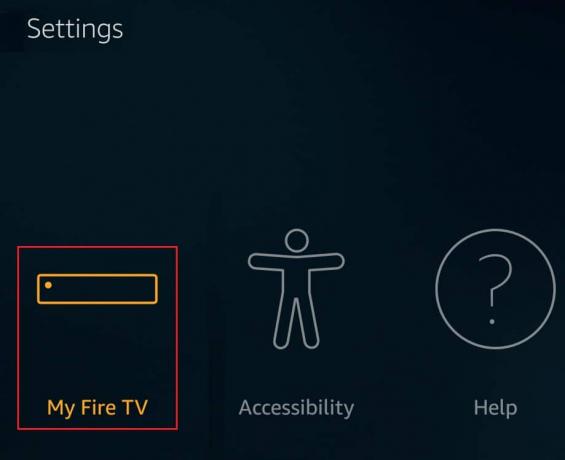
4. بعد ذلك ، اختر إعادة تشغيل.
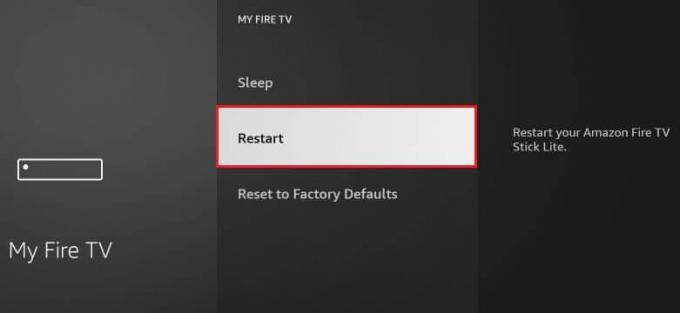
5. انتظر حتى يتم إعادة تشغيل الجهاز. بعد إعادة تشغيله ، تحقق من حل المشكلة التي تمت مناقشتها.
اقرأ أيضا: إصلاح Firestick CBS Error UVP 1011
الطريقة 2: انتظر HBO Max Server Uptime
يمكنك مواجهة المشكلة التي تمت مناقشتها إذا كانت الخوادم معطلة. لذلك ، يجب عليك التحقق من حالة الخادم لـ HBO Max قيد التشغيل Downdetector. إذا كان الخادم يعاني من فترة تعطل ، فنقترح عليك الانتظار لبعض الوقت. في حالة ، يقول الموقع تشير تقارير المستخدم إلى عدم وجود مشاكل حالية في HBO Max، نقترح عليك تجربة الطرق الأخرى المدرجة هنا لإصلاح الخطأ.

الطريقة الثالثة: فرض إيقاف HBO Max
هناك طريقة أخرى يمكنك تجربتها لحل HBO Max laggy على Firestick وهي فرض إيقاف التطبيق. لفرض إيقاف التطبيق المعني ، اقرأ الخطوات المذكورة أدناه:
1. أولاً ، اضغط على زر الصفحة الرئيسة لبضع ثوان.
2. الآن ، اذهب إلى إعدادات.
3. يختار التطبيقات.
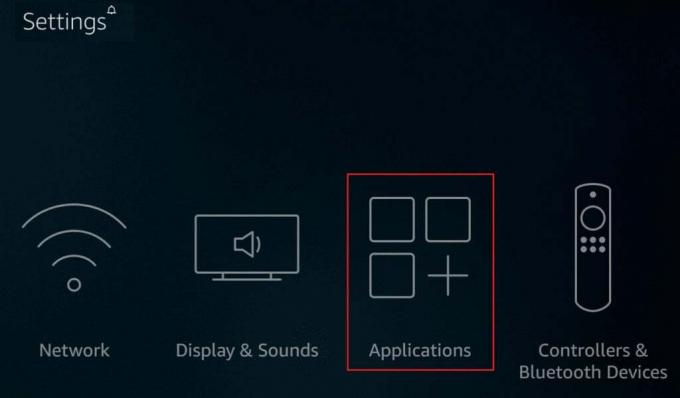
4. يختار التطبيقات المثبتة المُدارة.
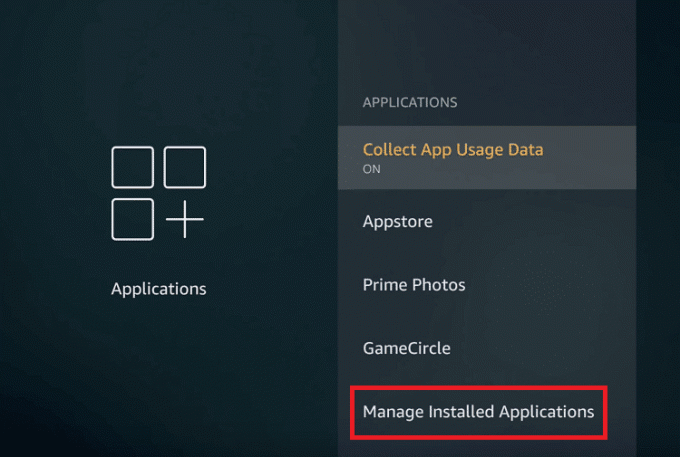
5. ظلل واختر HBO ماكس.
6. يختار توقف إجباري من القائمة الموجودة على الشاشة.
7. بعد ذلك، أعد تشغيل التطبيق ومعرفة ما إذا تم حل المشكلة.
الطريقة الرابعة: إعادة تسجيل الدخول إلى HBO Max
أبلغنا العديد من المستخدمين أن إعادة تسجيل الدخول إلى التطبيق الذي تمت مناقشته ساعد في حل المشكلة. تحتاج إلى تسجيل الخروج أولاً ثم تسجيل الدخول مرة أخرى. استخدم الخطوات التي قدمناها أدناه:
1. أولاً، تسجيل الدخول الى HBO ماكس موقع إلكتروني.

2. الآن ، اختر حساب تعريفي.
3. يختار إدارة الأجهزة.
4. بعد ذلك ، حدد موقع Firestick TV الخاص بك وانقر فوق عبر الرمز أمام Firestick لتسجيل الخروج.
5. التالي، تسجيل الدخول للتطبيق المعني عن طريق إدخال بيانات اعتماد تسجيل الدخول الصحيحة.
اقرأ أيضا: كيفية إصلاح HBO Max لا يعمل على PS4 أو PS5
الطريقة الخامسة: استكشاف أخطاء الاتصال بالإنترنت وإصلاحها
لإصلاح اتصال إنترنت بطيء ، يمكنك تشغيل دورة جهاز التوجيه. يمكنك توصيله بشبكة Wi-Fi أخرى إذا كانت سرعة الإنترنت بطيئة.
2 أ. راوتر دورة الطاقة
لتشغيل دورة جهاز التوجيه ، استخدم الخطوات التي قدمناها أدناه:
1. أولاً ، افصل كابل جهاز التوجيه من مقبس لوحة الطاقة.
2. بعد ذلك ، انتظر حوالي 30-40 ثانية.
3. أعد توصيل كابل جهاز التوجيه بلوحة المقبس ، ثم قم بتشغيل مصدر الطاقة.

4. الآن ، ابحث عن الأضواء الموجودة على جهاز التوجيه وقم بتشغيل HBO Max على تلفزيون Amazon Firestick. إذا استمرت المشكلة ، فانتقل إلى الطريقة التالية
2 ب. قم بتوصيله بشبكة Wi-Fi أخرى
أولاً ، قم بقياس سرعة الإنترنت باستخدام الإنترنت اختبار السرعة أو أناليتي - محلل اختبار سرعة الواي فاي تطبيقات من متجر أمازون. إذا كانت سرعة الإنترنت بطيئة ، فيمكنك توصيل تلفزيون Amazon Firestick بشبكة Wi-Fi أخرى. لتوصيله بشبكة Wi-Fi أخرى ، اتبع الخطوات المذكورة أدناه:
1. أولاً ، حدد ملف علامة الترس، الموجود على الجانب الأيمن من الشاشة الرئيسية.
2. بعد ذلك ، اختر ملف شبكة خيار.

3. حدد ملف آخرواي فاي الذي تريد توصيل جهازك به.
4. اكتب ال كلمة المرور الصحيحة.
5. أخيرًا ، حدد يتصل لتوصيل جهازك بشبكة Wi-Fi.
الطريقة 6: تحديث Firestick
تصدر أمازون تحديثات للتأكد من حل الأخطاء أو أي مشكلات أخرى. علاوة على ذلك ، يضمن تحديث برنامج Firestick تشغيل الجهاز بسلاسة. لقد قدمنا لك الخطوة التي ستساعدك على تحديث Firestick. لذلك ، اقرأ الخطوات لمعرفة كيفية تحديث Firestick:
1. أولاً ، استخدم جهاز التحكم عن بُعد FireTV للضغط على ملف زر الصفحة الرئيسة.
2. بعد ذلك ، حدد إعدادات.
3. بعد ذلك ، اختر My Fire TV.
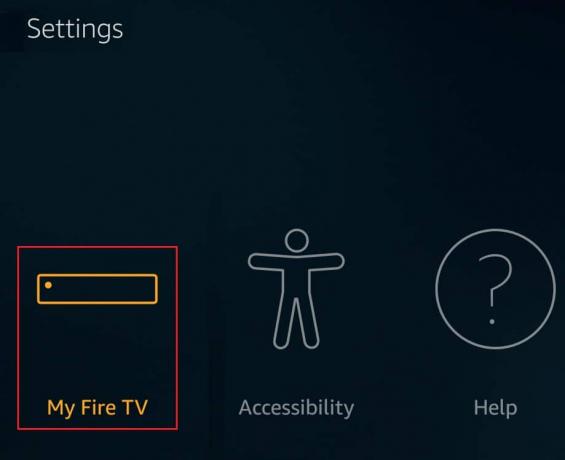
4. هنا ، حدد ملف عن خيار.
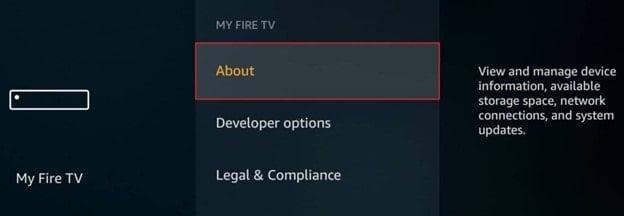
4. بعد ذلك ، حدد تحقق من وجود تحديثات. إذا كانت هناك تحديثات ، فسيتم تنزيلها تلقائيًا.
5. يختار قم بتثبيت تحديث النظام بعد تنزيل التحديثات.
الطريقة السابعة: تحديث تطبيق HBO Max
يضمن تحديث التطبيق تشغيل التطبيق بسلاسة على جهازك. ولكن قبل تحديثه ، تأكد من تحديث Firestick باستخدام الخطوات المذكورة في الطريقة أعلاه. فيما يلي خطوات تحديث التطبيق المعني:
1. أولاً ، اذهب إلى إعدادات من الشاشة الرئيسية.
2. بعد ذلك ، اختر التطبيقات.
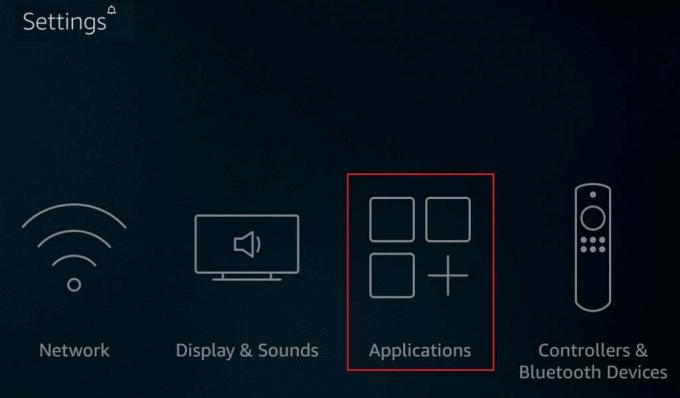
3. الآن ، انقر فوق متجر التطبيقات خيار.
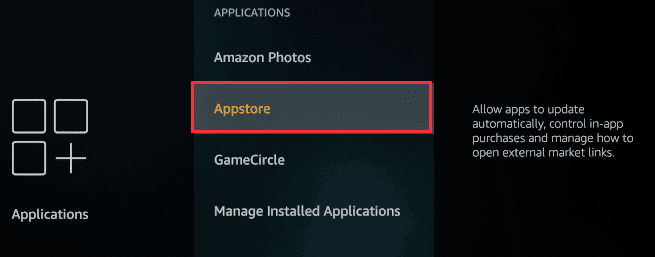
3. تبديل على التحديثات التلقائية.
بمجرد التبديل إلى التحديث التلقائي ، سيتم تحديث جميع التطبيقات الموجودة على Firestick تلقائيًا عندما يأتي التحديث الخاص بالتطبيق الذي تمت مناقشته.
اقرأ أيضا: أفضل 10 طرق لإصلاح HBO Max Stuck عند شاشة التحميل
الطريقة الثامنة: مسح ذاكرة التخزين المؤقت لتطبيق HBO Max
أحد الأسباب التي تجعل HBO Max بطيئًا جدًا على Firestick هو ذاكرة التخزين المؤقت التالفة. لذلك ، امسح ذاكرة التخزين المؤقت للتطبيق الذي تمت مناقشته لإصلاح المشكلة. لإزالة ذاكرة التخزين المؤقت على HBO Max ، اتبع الخطوات المذكورة أدناه:
ملحوظة: لاستخدام التطبيق مرة أخرى بعد مسح ذاكرة التخزين المؤقت والبيانات ، قم بتسجيل الدخول مرة أخرى.
1. أولاً ، اضغط على زر الصفحة الرئيسة.

2. بعد ذلك ، حدد إعدادات.
3. الآن ، حدد التطبيقات.
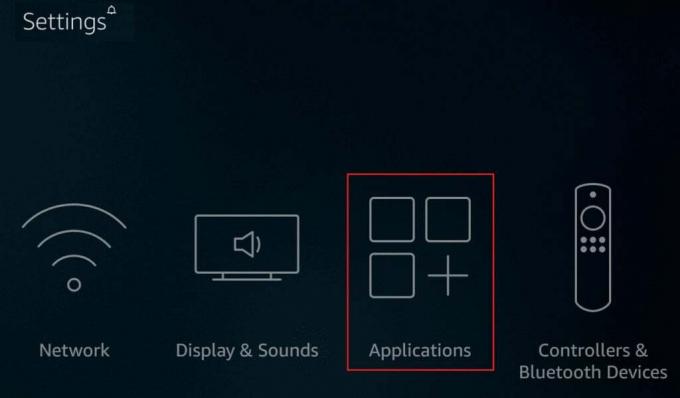
4. بعد ذلك ، قم بالتمرير لأسفل واختر إدارة التطبيقات المثبتة.
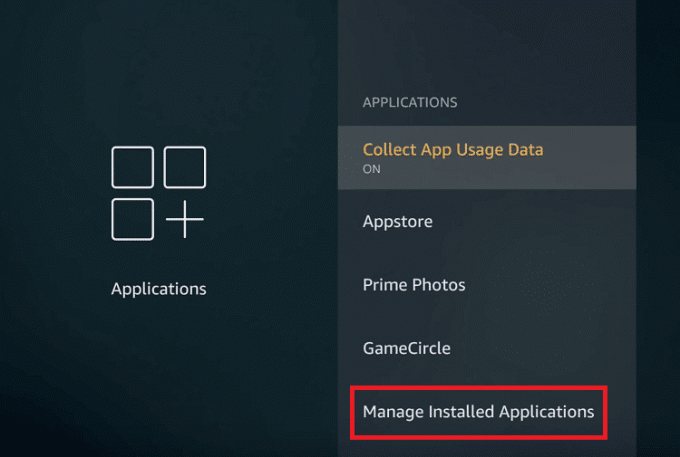
5. هنا ، حدد ملف HBO ماكس التطبيق لمسح ذاكرة التخزين المؤقت HBO Max.
6. أخيرًا ، اختر امسح البيانات و مسح ذاكرة التخزين المؤقت.
الطريقة 9: إعادة تثبيت تطبيق HBO Max
نظرًا لأن المشكلة التي تواجهها مرتبطة بتطبيق معين ، يجب إعادة تثبيت التطبيق الذي تمت مناقشته. لهذا ، تحتاج إلى إلغاء تثبيت تطبيق HBO max ثم تنزيله مرة أخرى. يتم توفير الخطوات لنفسه أدناه:
1. اضغط على زر الصفحة الرئيسة.

2. بعد ذلك ، انتقل إلى إعدادات.
3. هنا ، حدد التطبيقات.
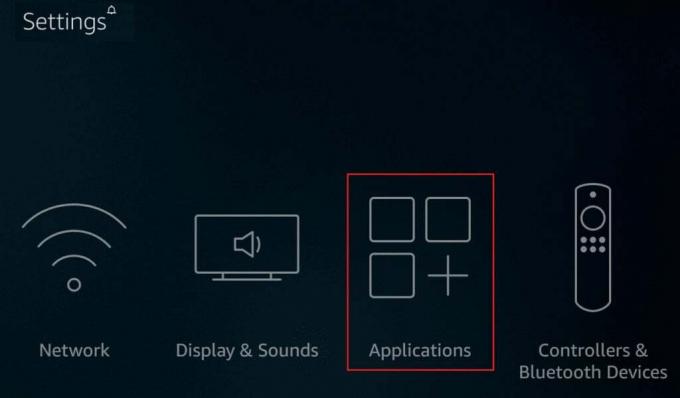
4. يختار التطبيقات المثبتة المُدارة.
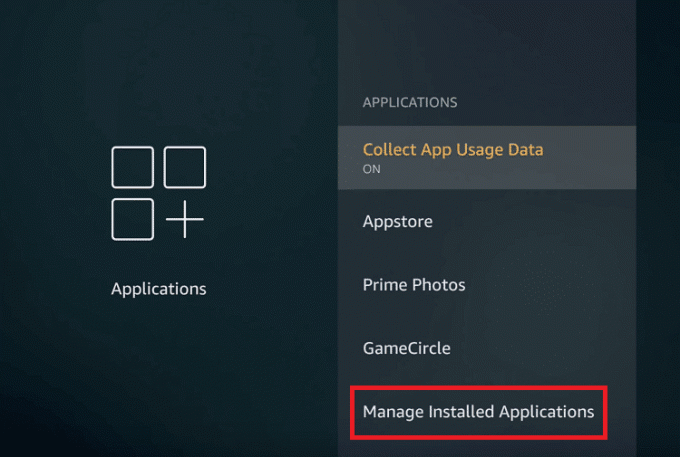
5. بعد ذلك ، اختر ملف HBO ماكس برنامج.
6. الآن ، حدد الغاء التثبيت من القائمة.
7. انقر فوق الغاء التثبيت الخيار مرة أخرى لتأكيد الإجراء.
8. بعد ذلك ، انتقل إلى الصفحة الرئيسية وحدد ملف رمز البحث.
9. اكتب HBO Max في مربع البحث وحدد نفس النتيجة.
10. لتنزيل التطبيق الذي تمت مناقشته على جهاز Firestick TV الخاص بك ، حدد يحصل.
11. بمجرد اكتمال التنزيل ، افتح التطبيق الذي تمت مناقشته وقم بتسجيل الدخول للمتابعة.
الطريقة 10: إعادة تعيين Firestick
اتبع هذه الطريقة فقط إذا لم تتمكن الطرق المذكورة أعلاه من حل المشكلة لك. أيضًا ، إذا قمت بتنفيذ هذه الطريقة ، فيجب إعادة تثبيت جميع التطبيقات التي قمت بتنزيلها.
1. اضغط على زر الصفحة الرئيسة.

2. حدد ملف إعدادات خيار.
3. حدد الآن My Fire TV.
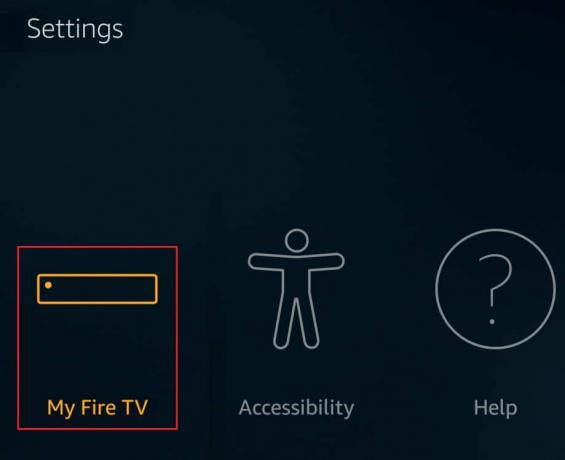
4. الآن ، قم بالتمرير لأسفل وحدد الرجوع الى ضبط المصنع.
ملحوظة: قد يُطلب منك إدخال رقم التعريف الشخصي. لذا ، أدخل رقم التعريف الشخصي.
4. أخيرًا ، حدد ملف إعادة ضبط خيار.
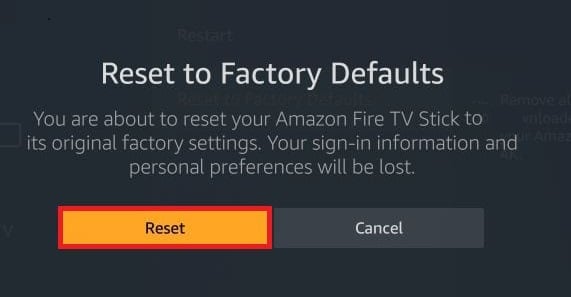
ملحوظة: إذا لم تتمكن جميع الطرق المذكورة أعلاه من حل المشكلة ، فيمكنك استخدام جهاز آخر لمشاهدة محتوى HBO Max.
نأمل أن تكون هذه المقالة مفيدة ، والآن أنت تعرف كيفية الإصلاح HBO Max laggy على Firestick. إذا كان لديك أي أسئلة ، يمكنك طرحها في قسم التعليقات أدناه. سنكون سعداء لمساعدتك. يمكنك أيضًا إخبارنا بالطريقة التي تناسبك. أيضًا ، أخبرنا بما تريد أن تتعلمه بعد ذلك.
إيلون كاتب تقني في TechCult. لقد كان يكتب أدلة إرشادية منذ حوالي 6 سنوات حتى الآن وقد غطى العديد من الموضوعات. يحب تغطية الموضوعات المتعلقة بأنظمة Windows و Android وأحدث الحيل والنصائح.



